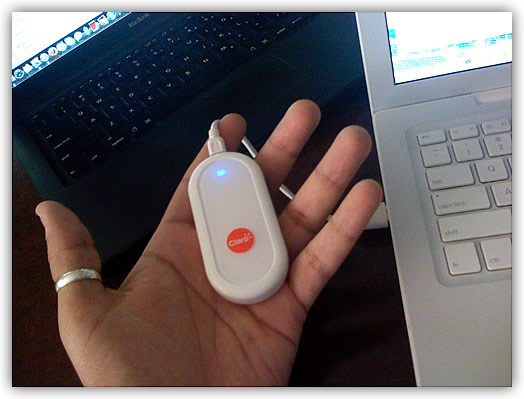A Microsoft lançou a versão final do Internet Explorer 6.0. O visual do navegador está mais limpo, agora é branco e traz uma nova barra de navegação que fica situada do lado esquerdo do browser e dá acesso a vários serviços selecionados pelo internauta.Nesta nova versão a Microsoft mostrou que está preocupada com a segurança e a privacidade dos usuários do Explorer, pois adicionou várias novas funções que visam preservar os dados pessoais. Entre as ferramentas estão uma que gerencia os cookies e outra inovadora, chamada de Platform for Privacy Preferences (P3P). Esta ferramenta permite que você veja a política de privacidade dos sites que adotaram esta tecnologia. Muito bom para tirar aquela pulga atrás da orelha na hora de fazer compras on-line.Ele também traz a Barra de Busca Avançada (Advanced Search Bar). Uma mão na roda, pois poupa o trabalho de ir até o Altavista, Yahoo ou Google para buscar alguma coisa na web.A Barra de Ferramentas para imagens (Image Toolbar) permite que você salve imagens, envie-as por e-mail e imprima imagens existentes em páginas da web. Você também pode ver com facilidade as imagens que salvou na pasta Minhas Imagens. Quando você passa o mouse sobre uma imagem a Barra de Ferramentas para Imagens aparece, dando acesso instantâneo à todas as funções descritas acima.Há também a Media Bar, que permite que você ache e reproduza músicas e vídeos existentes no micro sem precisar ficar abrindo novas janelas. Ainda existe a Barra de Contatos que permite que você contacte seus amigos do MSN Messenger sem precisar abrir o aplicativo.
download - Linck
http://baixaki.ig.com.br/img/download-012.gif
Microsoft Internet Explorer (português) 6.0 SP1
Postado por JoséComo burlar e baixar no rapidshare?
Postado por JoséBom primeiro eu vou ensinar a você como baixar, depois vamos aprender a burlar:

 Facinho né??? agora vamos aprender a burlar...O sistema do rapidshare limita usuários free a 1 download por vez e um tempo de uma hora entre eles, a noticia boa é que podemos burlar o tempo de uma hora, e a ruim é que não podemos burlar o download simultâneo...Para você que tem IP DINÃMICO: o que é ip dinâmico ?? bom vamos lá, se você assina Speedy, velox, parabéns, seu IP é dinâmico, ou seja, seu "endereço" muda toda vez que você conectar, é a partir do endereço que o rapidshare descobre se você ja fez download de algum arquivo e te barra por uma hora, ele também usa cookies, esse é o mais facil, é só ir em ferramentas>privacidade>limpar agora>marque a opção cookies e aperte OK,pronto o seu cookie está limpo novamente (isso é para você que usa firefox... parabéns!!!), mas agora se você ainda usa a !(**#@& do IE , para limpar os cookies :opções da internet>excluir cookies... prontinho, seus cookies estão limpos..Sabendo de tudo isso, fica fácil descobrir o que você tem que fazer para burlar, limpe os cookies e depois desconecte, aguarde 15 segundos e conecte novamente.
Facinho né??? agora vamos aprender a burlar...O sistema do rapidshare limita usuários free a 1 download por vez e um tempo de uma hora entre eles, a noticia boa é que podemos burlar o tempo de uma hora, e a ruim é que não podemos burlar o download simultâneo...Para você que tem IP DINÃMICO: o que é ip dinâmico ?? bom vamos lá, se você assina Speedy, velox, parabéns, seu IP é dinâmico, ou seja, seu "endereço" muda toda vez que você conectar, é a partir do endereço que o rapidshare descobre se você ja fez download de algum arquivo e te barra por uma hora, ele também usa cookies, esse é o mais facil, é só ir em ferramentas>privacidade>limpar agora>marque a opção cookies e aperte OK,pronto o seu cookie está limpo novamente (isso é para você que usa firefox... parabéns!!!), mas agora se você ainda usa a !(**#@& do IE , para limpar os cookies :opções da internet>excluir cookies... prontinho, seus cookies estão limpos..Sabendo de tudo isso, fica fácil descobrir o que você tem que fazer para burlar, limpe os cookies e depois desconecte, aguarde 15 segundos e conecte novamente.IP fixo
Passo 1
CLike em Iniciar > Executar > Digite CMD:

Passo 2
Digite "ipconfig /release" - Sem aspas:

 Passo 3
Passo 3 Passo 4
Passo 4
 Vai aparecer uma msg, falando pra prencher o campo "Máscara de sub-rede". Dê Ok e vai adicionar um numero na caixade "mascara de sub-rede", Dê ok! :
Vai aparecer uma msg, falando pra prencher o campo "Máscara de sub-rede". Dê Ok e vai adicionar um numero na caixade "mascara de sub-rede", Dê ok! :
Passo 5
Volte na sua conexão local, clique com o botao direito em "Reparar" :

Volte nas propriedades do "Protocolo TCP/IP" e selecione "Obter um endereço de IP automaticamente" e em baixo,"Obter o endereço dos servidores DNS automaticamente". :

Passo 6
Abra novamente o prompt de comando (Iniciar>Executar>cmd) e digite "ipconfig /renew" - sem aspas:
 Caso queira conferir digite digite "ipconfig" no prompt, sem aspas, para conferir seu novo ip ou vá em Meu Ip.com.br.
Caso queira conferir digite digite "ipconfig" no prompt, sem aspas, para conferir seu novo ip ou vá em Meu Ip.com.br.
Windows Live Messenger 8.5 não passou de um “hoax”
Postado por JoséApareceram hoje na rede algumas screenshots da futura versão do WLM. Com um visual “windows vista style”, a aparência agradou á muitas pessoas que viram as screenshots. Quando eu vi a primeira vez, não entendi como o Plus! estaria instalado em uma versão beta, que no caso seria incompatível, já que a suposta versão 8.5 ainda é um beta fechado.

Resolvi procurar á resposta pra isso. Perguntei em alguns fóruns, e o usuário brunok do fórum WinAjuda, me disse que a Microsoft colabora com o desenvolvimento do MSN Plus. Bem, não encontrei nada oficial, mas resolvi aceitar a resposta.
Fui mostrar as imagens para um amigo e quando dou de cara com a screenshot do “about” vejo a seguinte “falha”

Mas peraí… Se estamos em 2008, porque um software ainda não lançado estaria com a data de 2006? Será que a Microsoft começou a desenvolver o WLM 8.5 em 2006 e só foi revelar agora? Deu pra perceber que o cara que manipulou a imagem esqueceu desse mísero detalhe. Pois é. Como as screenshots não são oficiais, então nem dá pra acreditar.
Garanto que essa interface é mais uma skin desenvolvida para a versão 8.1, que por sinal é muito bonita. Vou dar uma procurada e ver se acho ela.
Se achar, disponibilizo aqui para download.
Dicas para Orkut
Postado por JoséOlá!Depois de alguns pedidos por MSN, resolvi fazer uma lista de coisas inúteis, para se fazer com o Orkut. São skins e algumas modificações, que deixam o Orkut com mais funcionalidades. Lembrando que estas funcionalidades só estão disponíveis para o Mozilla Firefox.
Vamos lá! Skins (Usando o Stylish):
Pra começar, é nescessário ter instalado o Stylish. Após instalado, reinicie o Firefox. Quando abrir o browser novamente, deverá ter uma folha com pincel no canto inferior direito. Clique com o botão direito no ícone da folha, e depois vá em Write Style -> For orkut.com. Abrirá uma janela. Agora, pegue o código em .css (listados logo abaixo), e cole nesta janela. Digite uma descrição e clique em “Save”.
Orkut em tons de cinza e preto.

Clique aqui
Skins (Usando o Greasemonkey):
Primeiro, instale versão brasileira do Greasemonkey. Depois, reinicie o Firefox. Quando abrir o browser, terá um macaco no canto direito.Para instalar algum script, é só clicar no link desejado. Mas, se o código estiver na tela, basta ir em Ferramentas -> Greasemonkey -> Instalar esse Script de Usuário…
Pinkut:
Orkut todo em tons de rosa.
Screenshot:
Script:
Clique aqui para instalar!
Cor sim Cor não
Cores alternadas, em azul e bege.
Screenshot:
Script:
Clique aqui para instalar!
Funcionalidades:
Os scripts citados abaixo, adiciona algumas funcionalidades ao Orkut. Lembrando que é nescessário o combo Firefox + Greasemonkey.
Vejam:
Ja é Amigo?
Mostra no scrapbook, se as pessoas que te deixaram recados são ou não suas amigas.
Clique aqui para instalar!
Foto Xereta
Mostra foto dos 5 ou menos visitantes recentes, na sua Home.
Clique aqui para instalar!
Tira Spam:
Para quem não gosta de mensagens em massa do meuorkut.com, enviealegria.com.br e outros similares, no seu ScrapBook do Orkut ele vai te dar a opção de BLOQUEAR ou DELETAR essas mensagens.
Clique aqui para instalar!
Delete Messages:
Adiciona um botão “Deletar Todas essas Mensagens” na página de mensagens do Orkut. Isso apagará as mensagens da página atual onde está o botão. Clicando no botão, ele seleciona todas e manda apagar.
Clique aqui para instalar!
Esses scripts, são os nescessários pra mim. Mas se vc for mais exigente, pode dar uma olhada aqui. Este site possui vários scripts para deixar seu Orkut mais funcional. Bem, é isso aí. Em breve posto mais algumas coisinhas, pra deixar o seu orkut SU-PIM-PA! ;D
Dez dicas para deixar o Windows XP mais rápido
Postado por JoséNenhuma das dicas abaixo deve causar problemas no funcionamento de segurança, mas é sempre bom manter um backup dos arquivos e documentos mais importantes. Lembre-se ainda que, para realizar alguns passos, é necessário ser o administrador do sistema. Confira:
Para o Windows XP rodar de maneira satisfatória, é necessário pelo menos 512 Mb de memória RAM. Com menos do que isso, o desempenho do sistema operacional deixa a desejar. Memória RAM é um dos upgrades mais baratos que você pode fazer na sua máquina, e o resultado pode surpreendê-lo. Mas tome cuidado para comprar pentes de memória compatíveis com a sua placa-mãe. Obtenha ajuda do fabricante do computador ou de um especialista.
Por padrão, a área de trabalho do Windows XP é toda incrementada: a seta do mouse e os menus são sombreados, o conteúdo das janelas aparece quando elas são arrastadas e por aí vai. Essas "frescuras" exigem mais do computador. Se você não se importa em ter um desktop sem graça, mas rápido, desabilite esses efeitos:
Clique com o botão direito no ícone Meu Computador e abra o item Propriedades;
Na aba Avançado, dentro de Desempenho, clique em Configurações;
Na aba Efeitos Visuais, selecione a opção Ajustar para obter um melhor desempenho.
O Windows XP, por padrão, trata arquivos comprimidos no formato ZIP como pastas, mas deixa o sistema mais lento - é melhor utilizar programas como o WinZip e o WinRar. Para desabilitar o acesso direto às pastas ZIP, faça o seguinte:
Vá em Menu Iniciar -> Executar e digite "regsvr32 /u zipfldr.dll" (sem as aspas).
Você deverá ver uma caixa de texto com a mensagem "DllUnregisterServer em zipfldr.dll teve êxito" como confirmação do registro.
Abra o Menu Iniciar -> Executar e digite msconfig;
Vá até a aba Inicializar e desmarque todos os programas que não precisam ser carregados ao ligar o computador.
Cuidado para não desmarcar aplicativos importantes, como o antivírus. Remova somente aqueles que você conhece.
Abra o programa, em Menu Iniciar -> Programas -> Ferramentas do Sistema -> Limpeza de disco;
Selecione todos os itens que julgar que devem ser apagados. Aproveite e remova programas que você não usa com freqüência.
São necessários 300 MB de espaço livre para o Windows funcionar bem.
O Windows XP, por padrão, monta um arquivo índice de todo o discos rígidos, para acelerar buscas de arquivos. Se você não faz buscas com freqüência, desabilitar esta função vai acelerar o desempenho do seu sistema. Para remover a indexagem de arquivos:
Abra o item Meu Computador;
Marque cada um dos seus discos rígidos, clique com o botão direito sobre eles (um de cada vez) e selecione o item Propriedades.
Na janela que será aberta, desmarque a opção Indexar disco para agilizar pesquisa de arquivo;
Na janela seguinte, deixe marcado Aplicar as alterações a C:, subpastas e arquivos.
Se der erro em algum arquivo, clique em Ignorar Todos.
Cada vez que o Windows é inicializado, ele carrega todas as fontes (os tipos de letras). O ideal é que o número não passe de 500, ou o sistema rodará de forma mais lenta. Para remover fontes, vá na pasta C:WINDOWSFonts e mova os arquivos para uma outra pasta (ou até mesmo para um CD-ROM, pra uso posterior). Cuidado para não apagar fontes que você deseja utilizar.
Faça sempre as atualizações do Windows e mantenha os drivers de seus componentes em dia. Drivers atualizados podem ter um desempenho significativo no sistema. Para atualizar o Windows, vá no endereço http://windowsupdate.microsoft.com/. Para atualizar seus componentes, consulte a documentação e o site dos fabricantes.
Além de outros males que estes programas podem fazer ao seu computador, spyware instalado no sistema diminui sensivelmente a velocidade do Windows. Use somente anti-vírus bom na sua máquina e mantenha o em dia. Pare remover spyware, utilize programas como Ad-Aware e o Spybot.
Se você costuma instalar e remover programas ou apagar muitos arquivos, faça uma vez por mês uma desfragmentação do disco rígido. Com essa tarefa, o HD organiza os dados no disco, facilitando a sua leitura. Para fazer a desfragmentação, vá em Menu Iniciar -> Programas -> Ferramentas do Sistema -> Desfragmentador de disco. No programa que será aberto, aperte no botão Desfragmentar.
Dica: como configurar o modem Huawei E226 da CLARO 3G no Leopard
Postado por JoséPrimeiro, instale o driver que vem no CD de instalação do Modem E226 da Huawei. Depois de instalado, pode tentar conectar usando o software MobileConnect que você acabou de instalar. (com o modem devidamente plugado no seu Mac com o cabo USB simples, o mais curto com apenas um plugue USB — não use o de dois plugues) Você verá que não vai funcionar. O erro apresentado será algo como “A conexão falhou.” Aí vem a dica…
Modem Huawei E226 Claro 3G GSM
É simples, na verdade. Ignore o MobileConnect que já está instalado e abra as Preferências do Sistema, clique em Rede, e clique no sinal de + logo abaixo da lista de serviços disponíveis que fica à esquerda do painel. Talvez seja necessário digitar sua senha do sistema para abrir o cadeado e permitir alterações na rede. Ao clicar em +, selecione Huawei Mobile no item Interface e coloque o mesmo nome em Nome do Serviço.
Depois disso, selecione o serviço que foi criado e preencha os dados a seguir:
Configuração: PadrãoTelefone: *99***1#Nome da Conta: claroSenha: claro
Clique em Avançado, na aba Modem, selecione:
Fornecedor: OutroModelo: HUAWEI Mobile Connect - 3G Modem.
Clique em OK e depois em Aplicar. Deixe marcada a opção: Mostrar o estado do modem na barra de menus.
Pronto!
Agora você poderá apenas plugar o modem e clicar no ícone de um telefone na barra de menus, e selecionar: Conectar HUAWEI Mobile.
Esta imagem abaixo exemplifica o modem em funcionamento, e a tela das configurações de rede preenchida.
(Só lembrando que o modem que a CLARO utiliza é o modelo E226, já o da TIM é o modelo E220, já comentado por aqui.)
Dez Dicas para MSN Mensseger
Postado por JoséSe você quer manter uma cópia de sua lista de contatos ou quer compartilhá-la com alguém, vá ao menu Contatos e clique em Salvar lista de contatos. Escolha uma pasta e o MSN Messenger salvará a lista em um arquivo de extensão .ctt. Para usar este arquivo ou para adicionar a lista de contatos que um amigo lhe enviou, basta ir em Contatos e escolher Importar Lista de Contatos de um Arquivo.
No MSN é possível participar de conversas com mais de uma pessoa, mesmo que algumas delas não estejam em sua lista. Para isso, vá em Arquivo e clique em Exibir histórico de mensagens. Lá aparecerá o e-mail de cada pessoa que já conversou com você (clique no e-mail para ver o histórico de mensagens trocadas). Esse recurso é especialmente útil para quando você exclui acidentalmente o contato de alguém, mas não lembra exatamente o e-mail do MSN da pessoa.
Durante uma conversa, você pode ter a necessidade de enviar uma mensagem e quebrar linhas. Por exemplo, suponha que você queira enviar a seguinte mensagem:
Basta levar os seguintes documentos:
- RG;- CPF;- Comprovante de residência.
O jeito natural de fazer isso é pressionando a tecla Enter no final de cada linha. No entanto, ao pressionar Enter no MSN, a mensagem é enviada. Para evitar que isso ocorra, faça o seguinte: digite o texto de cada linha e ao final dela pressione ao mesmo tempo os botões Shift e Enter do seu teclado.
Se você quer que somente pessoas que estão em sua lista lhe enviem mensagens, vá em Ferramentas / Opções / Privacidade e marque o item Somente as pessoas da minha Lista de Permissões podem ver meu status e enviar mensagens para mim.
Para ter certeza de quem te adicionou, vá em Ferramentas / Opções / Privacidade e clique no botão Exibir (ou Ver, de acordo com a versão de seu software). Aparecerá uma lista que mostra todas as pessoas que tem você em sua lista.
Você pode colocar a imagem que quiser como plano de fundo para suas conversas no MSN. Para isso, vá em Ferramentas / Meus Planos de Fundo e clique em Procurar. Procure a figura desejada na janela que surgir e clique em Abrir. Feito isso, a imagem selecionada vai ser listada. Marque-a e clique em Definir Padrão. Veja um exemplo com o logotipo do InfoWester:
Há vírus e spywares que usam o MSN Messenger para se espalhar. Por isso, tenha atenção ao seguinte:
- Se receber uma mensagem com um link de alguém que você não conhece, ignore;- Se durante uma conversa seu contato enviar-lhe um mensagem com um link não esperado, não clique nele imediatamente. Antes, pergunte sobre o que se trata. Se a pessoa responder que não enviou link algum, é sinal de que algum vírus ou programa malicioso está usando o MSN dela;- Ao receber arquivos, principalmente de pessoas pouco conhecidas, faça o MSN Messenger checá-los através de um antivírus. Para isso, vá em Ferramentas / Opções / Transferência de Arquivo e marque a caixa Verificar vírus nos arquivos usando:. Em Procurar, procure pelo executável de seu antivírus.
Teve uma conversa muito interessante ou importante e deseja guardá-la? Para isso não é necessário copiar todo o conteúdo do bate-papo e editá-lo em um processador de textos. Simplesmente faça o seguinte: na janela da conversa, vá em Arquivo e clique em Salvar. Se a conversa continuar, clique novamente em Salvar ao terminá-la. O MSN Messenger salvará a conversa em um arquivo no formato Rich Text Format (extensão .rtf), preservando inclusive a formatação.
Se você estiver usando um computador que não tenha o MSN Messenger e não possa/queira instalá-lo, é possível usar a versão Web do programa. Nela, a conversa acontece em uma janela de seu navegador Web. Para usufruir desse serviço, simplesmente acesse a página webmessenger.msn.com e faça login. A figura abaixo mostra essa utilização no navegador Mozilla Firefox. Note que é necessário desativar bloqueadores de janelas pop-up para usar o MSN Web Messenger.
Quer avisar seus contatos de uma festa ou de um site legal que achou na internet? Em vez de enviar uma mensagem para cada contato, envie uma única mensagem para todos de uma vez. Para isso, vá em Ações e clique em Enviar Mensagem Instantânea. Na janela que abrir, pressione a tecla Ctrl e, sem soltar, clique uma vez com o botão esquerdo do mouse em cada contato a ser notificado. Para selecionar intervalos de contatos, faça o mesmo, porém com a tecla Shift do teclado.
O que é um Blog?
Postado por JoséOrkut - Trocando a fonte do Orkut...
Postado por José1º. copiar o tutorial da letra q vc ker exemplo:
javascript:var txt=document.getElementsByTagName('textarea')[0];txt.value=txt.value.replace(/a/gi,"ą");txt.value=txt.value.replace(/p/gi,"ρ");txt.value=txt.value.replace(/N/gi,"и");txt.value=txt.value.replace(/t/gi,"†");txt.value=txt.value.replace(/E/gi,"є");txt.value=txt.value.replace(/J/gi,"ﻝ");txt.value=txt.value.replace(/f/gi,"ƒ");txt.value=txt.value.replace(/s/gi,"ร");txt.value=txt.value.replace(/o/gi,"σ");txt.value=txt.value.replace(/m/gi,"м");txt.value=txt.value.replace(/l/gi,"ℓ");void(0);
2º.depois de copiar, escreva um scrap, ou post em uma comu, dai vc esccreve normal, e depois vai na barra de endereços onde fica escrito o site sabe? ex: www.orkut.com.br/blablabla, vc vai apagar o q estiver escrito na barra de endereços !
3°. vc pega o tutorial q vc copiou e cola ele na barra de endereços !e aperta "ENTER" no seu teclado aidai a letra muda automaticamente e eh soh enviar tá claro?Espero ter ajudado !
Para usar a fonte no Nome do Perfil é só copiar e colar na janela do perfil.